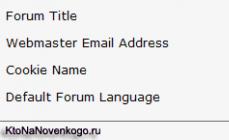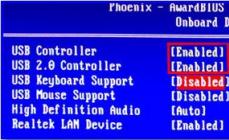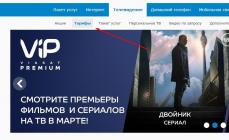В тази статия ABC PC публикува официална документация за помощната програма за тестване на MHDD твърди дискове. Всички права върху тази документация на MHDD принадлежат на автора на програмата Дмитрий Постриган. Благодарение на тази документация за MHDD можете независимо да тествате вашия твърд диск, да извършвате форматиране на ниско ниво, да изтривате секторни групи на твърдия диск, да управлявате SMART зоната на вашия твърд диск и много повече.
Какво има вътре в MHDD
mhdd.exe- изпълнима програма
mhdd.hlp- този файл се използва от системата за помощ на командите SMART
cfg/mhdd.cfg- в този файл MHDD съхранява конфигурацията
По време на първото стартиране програмата ще създаде файл log/mhdd.log. Това е основният лог файл. Всички ваши действия и резултати от тестове ще бъдат записани в този файл.
Как работи MHDD?
Нека си представим как работи операционната система MSDOS, когато трябва да прочете сектор от устройство. MSDOS просто ще "помоли" BIOS да направи това. След това BIOS търси в своите таблици адресите на портовете на желаното устройство, извършва необходимите проверки и след това започва комуникация с устройството. След като всичко приключи, BIOS връща резултата на операционната система.
Да погледнем диаграмата. Ето как обикновената DOS програма работи с устройство:
програма<--->MSDOS<--->BIOS<--->IDE/SATA контролер<--->Устройство за съхранение
Сега нека да разгледаме как работи MHDD:
MHDD<--->IDE/SATA контролер<--->Устройство за съхранение
Основна разлика: MHDD не използва BIOS функции или прекъсвания. По този начин дори не е необходимо да дефинирате устройството в BIOS Setup. Можете дори да включите устройството, след като MSDOS и MHDD са заредени, тъй като MHDD работи директно с регистрите на устройството и не обръща внимание на такива „малки неща“, като например дялове, файлови системи и ограничения на BIOS.
Внимание:Никога не стартирайте MHDD от устройство, което се намира на същия физически IDE канал (кабел), към който е свързано тестваното устройство (кабел, канал). Ще имате значителна повреда на данните и на двата диска! В тази връзка по подразбиране MHDD не работи с канала ПЪРВИЧЕН, тъй като повечето потребители имат MHDD там. За да деблокирате основния канал, стартирайте MHDD, след това излезте и след това редактирайте файла MHDD.CFG. Или използвайте превключвателя на командния ред /ENABLEPRIMARY.
MHDD използва DOS ASPI драйвер за достъп до SCSI устройства. Ако не планирате да работите със SCSI устройства, тогава нямате нужда от драйвери.
Първо стартиране на MHDD. Важна информация
Някои хора смятат, че MHDD е много трудна програма. Те предположиха, че MHDD трябва да е много прост, но когато го стартираха за първи път, без да четат документацията, бяха разочаровани. MHDD е много сложна и опасна програма. За тези, които са запознати с вътрешната структура на устройствата, е много по-лесно да овладеят MHDD.
Много е важно да разберете, че ще трябва да прекарате няколко часа, а вероятно и дни, преди да получите значими резултати от MHDD. Силно препоръчвам да опитате да тествате няколко диска без дефекти, преди да започнете да работите с дефектни.
Когато се стартира за първи път, програмата ще създаде нов файл ./cfg/mhdd.cfg. Канал Основен IDEдеактивирано по подразбиране.
Ще видите меню за избор на устройство. Изберете всяко устройство, което искате. Можете да извикате това меню по всяко време, като натиснете SHIFT+F3.
Сега можете да щракнете F1и използвайте всички MHDD команди. Моля, бъдете изключително внимателни, когато работите с MHDD първите няколко пъти.
Бих те посъветвал да започнеш да се запознаваш с командите EID, СКАНИРАНЕ, СПРИ, CX и TOF. Някои от тях имат зададени клавишни комбинации, напр. F4за отбора СКАНИРАНЕ.
Разгледайте регистрите. Всяко IDE или Serial ATA устройство трябва да докладва ГОТОВ ЗА ШОФИРАНЕИ ТЪРСЕНЕ НА ШОФИРАНЕ ЗАВЪРШЕНОтака че трябва да видите знамената ДРДИИ DRSC. Флаг ЗАЕТсигнализира, че устройството извършва някаква операция (например четене или запис). Някои знамена като НАПИШИ ГРЕШКАИ ПИС 0 НЕ Е НАМЕРЕНАса остарели, никога не трябва да ги виждате. Флаг ИНДЕКСсъщо е остарял, но понякога може да мига. Флаг ЗАЯВКА ЗА ДАННИ (DREQ)означава, че устройството изисква прехвърляне на данни.
Ако забележите знамето ГРЕШКА (ERR), погледнете регистъра на грешките. Ще можете да определите вида на възникналата грешка. Виж ATA/ATAPI стандартенза допълнителна информация относно инструкции и регистри.
Използване на MHDD команди
Повърхностно сканиране в MHDD
Сканирането на всяко устройство е възможно само ако може да бъде идентифицирано чрез командите документ за самоличностили EID(или чрез натискане F2). За да сканирате, наберете СКАНИРАНЕи натиснете ENTER, или използвайте F4. Ще видите меню, където можете да промените някои настройки. По подразбиране началният сектор е нула (начален сектор). Крайният сектор е равен на максимално възможния (край на диска). Всички функции, разрушителни за потребителските данни ( Remap, Erase Delays) са деактивирани по подразбиране.
Кликнете F4отново, за да започнете сканирането. MHDD сканира устройствата на блокове. За IDE/SATA устройства един блок е равен на 255 сектора (130560 байта).
Как работи сканирането
MHDD изпраща командата ПРОВЕРКА НА СЕКТОРИс номер LBA(номер на сектор) и номер на сектор като параметри
Шофирането вдига знамето ЗАЕТ
HDD стартира таймера
След като устройството е изпълнило командата, то намалява флага ЗАЕТ
MHDD изчислява времето, прекарано от устройството, и показва съответния блок на екрана. Ако възникне грешка ( лош блок), програмата показва съответната буква, която описва грешката.
MHDD повтаря стъпки 1-5 до последния сектор. Ако имате нужда от протокол за сканиране, винаги можете да го намерите във файла log/mhdd.log.
Ако сканирането разкрие грешки, първото нещо, което трябва да направите, е да копирате всички данни от устройството. След това трябва да изтриете напълно повърхността с помощта на командата ИЗТРИВА, който изтрива всеки сектор на вашето устройство. Устройството ще преизчисли полетата ECCза всеки сектор. Това помага да се отървете от т.нар. меко-лошо» блокове. Ако изтриването не помогне, започнете сканиране с активирана опция REMAP.
Ако видите, че всеки блок съдържа грешка, не се опитвайте да изтриете устройството или да сканирате с активирана опция REMAP. Най-вероятно сервизната зона на устройството е повредена и това не може да бъде коригирано със стандартни MHDD команди.
Преглед на SMART атрибути в MHDD
Можете да наберете SMART ATTили щракнете F8за преглед на атрибути. Какво имат предвид?
Може би най-важният атрибут за едно модерно шофиране е „ Преразпределени сектори“ (което означава Сурови). Тази стойност ви казва колко преназначени сектора има на диска. Нормален диск има сурова стойност, равно на нула. Ако видите стойност над 50, устройството има проблеми. Това може да означава дефектно захранване, вибрации, прегряване или просто дефектно устройство.
Обърнете внимание на атрибута 194 - температура. Добрите стойности са между 20 и 40 градуса. Някои дискове не отчитат температура.
Атрибут UDMA CRCпроцент грешки означава броя на грешките, които възникват при предаване на данни IDE/SATA кабел. Нормалната сурова стойност на този атрибут е нула. Ако видите различна стойност, трябва незабавно да смените кабела. Освен това овърклокването значително влияе върху броя на грешките от този тип.
Другите атрибути обикновено не са толкова важни. Виж ATA/ATAPI стандартза повече информация относно атрибути и тестове УМЕН.
Команди за идентификация на устройството в MHDD
Опитайте командите документ за самоличностИ EIDза да видите информация за вашето шофиране.
Виж ATA/ATAPI стандартза повече информация.
Изтриване на секторни групи или цял диск в MHDD
Можете да използвате командата ИЗТРИВА. Ако вашето устройство е разпознато в BIOS Setup (или POST), MHDD ще се опита да използва функциите на BIOS, за да изтрие устройството в UDMA. Ако не искате MHDD да се опитва да използва BIOS, използвайте опцията /DISABLEBIOS.
Намаляване на капацитета за съхранение в MHDD
Използвайте командата HPAза ограничаване на капацитета за съхранение. Програмата ще поиска новия брой налични сектори. За да премахнете зададените ограничения, използвайте командата N.H.P.A.. Извършете цикъл на захранване на устройството, преди да използвате командата N.H.P.A.. В съответствие със ATA/ATAPI стандарт, можете да промените капацитета за съхранение само веднъж на цикъл на задвижване.
Управление на защитата с парола в MHDD
Използвайте командата P.W.D.за заключване на устройството с потребителска (ПОТРЕБИТЕЛСКА) парола. В съответствие със ATA/ATAPI стандарт, трябва да изключите и включите устройството, за да влязат в сила промените.
MHDD има две команди за отключване на устройства: ОТКЛЮЧВАНЕИ DISPWD. ОТКЛЮЧВАНЕОтключва устройството преди първото изключване. За да деактивирате системата за пароли, първо трябва да използвате командата ОТКЛЮЧВАНЕи заменете командата DISPWD(паролата трябва да се знае).
Главната парола е зададена от производителя и може да се използва за отключване.
Четене на сектори във файл в MHDD
Можете да прочетете само няколко сектора или цял диск във файл или набор от файлове. Опитайте командата TOF. Програмата пропуска лошите сектори. Ако планирате да създадете изображение, по-голямо от 1 гигабайт, по-добре е да използвате командата ATOF, тъй като може автоматично да „изрязва“ изображения.
Записване на сектори от файл на диск в MHDD
Използвайте командата FFза запис на сектори на диск. Ще бъдете помолени да въведете номера на първия сектор за запис и броя на секторите, които да бъдат записани в ред.
Контролиране на шумовите характеристики на задвижването в MHDD
Почти всички съвременни дискове поддържат Акустично управление. Можете да намалите нивото на шума при движение на главите, като намалите скоростта, с която се движат. Използвайте командата А.А.М.за настройки.
Конфигурация на устройството в MHDD
С помощта на командата КОНФИГможете да преглеждате и променяте конфигурацията на устройството, например максимален режим UDMA, системна поддръжка Сигурност, SMART, AAM, HPA, поддръжка на режим LBA48. Също така е възможно да промените размера на диска. Някои производители намаляват размера на диска чрез промяна на конфигурацията; имате възможност да възстановите първоначалния капацитет.
Команди за пакетно изпълнение в MHDD
Можете да напишете много прост пакетен файл (вижте примера в директорията ПАРТИДА), където описвате всичко, което искате да постигнете. Кликнете F5, когато искате да стартирате такъв файл за изпълнение.
Други команди в MHDD
Кликнете F1. Ще видите бърза помощ за всички MHDD команди. За по-подробна информация, моля, използвайте командата ЧОВЕК.
Опции на командния ред за MHDD
/NOPINGPONGЗаглушете някои звуци
/DISABLEBIOSДеактивирайте изтриването (ERASE) през BIOS
/DISABLESCSIДеактивирайте SCSI модула
/ENABLEPRIMARYСвържете основния IDE/SATA канал
/ROТози ключ се използва за стартиране на MHDD на носител, защитен от запис. Той деактивира опитите за създаване на временни файлове и също така деактивира записването.
MHDDе програма, известна със своята мощ, предназначена да взаимодейства с устройства на ниски нива. Програмата е създадена преди четиринадесет години от Дмитрий Постриган и оттогава е станало много по-лесно да се използва MHDD.
MHDD може да сканира повърхността на устройство, което има IDE интерфейс в режим CHS. Създателят мечтаеше за персонално диагностично оборудване, което да вдъхне доверие на потребителите.
Днес възможностите на програмата MHDD не се ограничават до диагностика. Когато използвате помощната програма MHDD, можете:
- Прочети;
- Пишете произволни сектори;
- Управлявайте системата SMART, системата за пароли, системата, която контролира характеристиките на шума;
- Можете дори да промените формата на устройството.
На уебсайта http://www.ihdd.ru можете да намерите копие на MHDD. Можете да изтеглите програмата за използване в различни форми: архивирана и като дискета със саморазархивираща се функция.
Дневник/mhdd.log— основният лог файл, създаден при първото стартиране на инсталираната програма. Вашите бъдещи действия ще бъдат записани на него.
Така че програмата MHDD чете информация от някакъв елементнамиращ се на устройството, трябва да изпратите заявка за BIOS. И BIOS започва да търси портовете на необходимото устройство, проверява данните и ги обменя с устройството. След това данните се връщат в операционната система.

Не можете да стартирате MHDD от устройство, разположено на IDE кабел, към който ще бъде свързан тестваният диск. Повреда на данните ще възникне и от двете страни. Следователно програмата не взаимодейства с PRIMARY. Ако трябва да деблокирате ОСНОВНИЯ канал, трябва да стартирате MHDD, да излезете, да редактирате файла MHDD.CFG. (команден термин с ключа ENABLEPRIMARY).
Програмата налага определени изисквания за работата на софтуера:
- Към процесора: Intel Pentium или най-новите разработки в света на компютрите;
- RAM от поне 4 мегабайта;
- MSDOS трябва да е поне версия 6.22;
- Необходимо е устройство за зареждане (USB, HDD, CDROM, FDD).

Изисквания за IDE/SATA контролери:
- Трябва да има интеграция в северния мост; PCI UDMA има автоматично откриване; поддържат се определени RAID контролери; UDMA/RAID контролерите присъстват под формата на микросхема.
- Изисквания за устройства: IDE или Serial ATA, чийто обем надвишава 600 мегабайта, но не надвишава 8388607 терабайта; SCSI устройство с размер на сектора, ограничен до 512 и 528 байта.
- Тестваното устройство трябва да бъде превключено в режим MASTER.
- Можете да сканирате устройство, ако процесът се контролира от ID или EID команди (клавишът F2 е отговорен). Въведете SCAN, натиснете ENTER (клавиш F4). Можете да промените настройките в менюто.
- Можете да видите атрибутите, като натиснете SMART ATT (клавиш F8). Можете да разберете броя на преназначените сектори. Трябва да е тревожна стойност, по-голяма от 50. Можете да погледнете атрибута, показващ стойностите на температурата. Процентът на грешки UDMA CRC ще покаже колко грешки има, когато данните се предават по кабела.
- Екипът на HPA е в състояние да ограничи обема за съхранение.
- Командата PWD заключва устройството чрез задаване на парола.
- С помощта на командата AAM можете да регулирате характеристиките на шума.
- CONFIG ви позволява да промените конфигурацията.
Ако искате да видите помощ за използване на MHDD, предназначена за всички програмни команди, натиснете F1. Ако тази програма не помогне, опитайте програмата Victoria, за да анализирате диска.
Авторско право и отказ от отговорност
Можете да разпространявате MHDD без ограничения. Можете да разглобявате и изследвате MHDD кода за образователни цели без ограничения. Не можете да продавате MHDD.
Отказ от гаранции:
Използвайте този софтуер "както е". MHDD е много мощен и в същото време, много опасенпрограма. Никой не може да носи отговорност за щети, причинени от програмата MHDD.
Относно проекта MHDD
MHDD е малка, но мощна безплатна програма, която е проектирана да работи с устройства за съхранение на най-ниското ниво (доколкото е възможно). Първата версия беше пусната през 2000 г. от мен, Дмитрий Постриган. Той можеше да сканира повърхността на устройство с IDE интерфейс в режим CHS. Основната ми цел е да разработя диагностичен софтуер за устройства, на които хората могат да се доверят.
Сега MHDD е много повече от диагноза. Можете да правите всичко, което искате с MHDD: да диагностицирате устройства, да четете/записвате произволни сектори, да управлявате SMART системата, системата за пароли, системата за управление на шума и също така да променяте размера на устройството.
Ако имате възможност да подпомогнете финансово проекта, ето номерата на портфейлите на автора на MHDD в системата Webmoney: Z681153514525; R131877337643.
Къде да вземем MHDD
Винаги, когато имате нужда от ново копие на MHDD, моля, винаги използвайте сайта. Можете да изтеглите MHDD като CD изображение, като саморазархивиращ се образ на флопи диск или като архив.
Документацията се актуализира постоянно и следователно е достъпна само на текущия адрес.
Какво има вътре в MHDD
mhdd.exeИзпълнима програма mhdd.hlpТози файл се използва от системата за помощ на командите SMART cfg/mhdd.cfg MHDD съхранява конфигурацията в този файлПо време на първото стартиране програмата ще създаде файл log/mhdd.log. Това е основният лог файл. Всички ваши действия и резултати от тестове ще бъдат записани в този файл.
Как работи
Нека си представим как работи операционната система MSDOS, когато трябва да прочете сектор от устройство. MSDOS просто ще "помоли" BIOS да направи това. След това BIOS търси в своите таблици адресите на портовете на желаното устройство, извършва необходимите проверки и след това започва комуникация с устройството. След като всичко приключи, BIOS връща резултата на операционната система.
Да погледнем диаграмата. Ето как обикновената DOS програма работи с устройство:
програма<--->MSDOS<--->BIOS<--->IDE/SATA контролер<--->Устройство за съхранение
Сега нека да разгледаме как работи MHDD:
MHDD<--->IDE/SATA контролер<--->Устройство за съхранение
Основна разлика: MHDD не използва BIOS функции или прекъсвания. По този начин дори не е необходимо да дефинирате устройството в BIOS Setup. Можете дори да включите устройството, след като MSDOS и MHDD са заредени, тъй като MHDD работи директно с регистрите на устройството и не обръща внимание на такива „малки неща“, като например дялове, файлови системи и ограничения на BIOS.
Внимание:
Никога не стартирайте MHDD от устройство, което се намира на същия физически IDE канал (кабел), към който е свързано тестваното устройство (кабел, канал). Ще имате значителна повреда на данните и на двата диска! В тази връзка по подразбиране MHDD не работи с ОСНОВНИЯ канал, тъй като повечето потребители имат MHDD там. За да деблокирате основния канал, стартирайте MHDD, след това излезте и след това редактирайте файла MHDD.CFG. Или използвайте превключвателя на командния ред /ENABLEPRIMARY.
MHDD използва DOS ASPI драйвер за достъп до SCSI устройства. Ако не планирате да работите със SCSI устройства, тогава нямате нужда от драйвери.
Хардуерни изисквания и поддържан хардуер
платформа:
- Процесор Intel Pentium или по-добър
- 4 мегабайта RAM
- DR-DOS, MSDOS версия 6.22 и по-нова
- Всяко устройство за зареждане (USB, CDROM, FDD, HDD)
- Клавиатура
IDE/SATA контролери:
- Всички интегрирани в северния мост (адреси на портове: 0x1Fx за първичния канал, 0x17x за вторичния канал)
- PCI UDMA контролери (автоматично разпознати): HPT, Silicon Image, Promise (не всички), ITE, ATI, евентуално други. Дори някои RAID контролери се поддържат (в този случай MHDD работи с всяко физическо устройство поотделно)
- UDMA/RAID контролери, интегрирани в дънната платка като отделен чип
Кара:
- Всеки IDE или Serial ATA с капацитет от поне 600 мегабайта. Режимът LBA се поддържа напълно, но премахнах CHS кода от MHDD във версии 3.x
- Всеки IDE или Serial-ATA с капацитет не повече от 8388607 терабайта. Режимът LBA48 се поддържа напълно
- Всяко SCSI устройство с размер на сектора от 512 до 528 байта
IDE устройство с възможност за диагностика трябва дабъде превключен в режим MASTER. Всички SLAVE устройства трябва да бъдат дезактивирани.
Други устройства
- Всяко устройство със сменяем носител SCSI, например CDROM, лента. Максималният поддържан размер на сектора е 4096 байта
Изтегляне на инсталационния пакет на MHDD
Трябва да решите кой пакет ви е необходим: изображение на CD, изображение на дискета или просто архив. Посетете уебсайта, за да изтеглите подходящия пакет.
Можете да запишете CD изображение, като използвате всеки софтуер, който поддържа запис на ISO изображения. Вашият компактдиск ще може да се стартира.
Първо начало. Важна информация
Някои хора смятат, че MHDD е много трудна програма. Те предположиха, че MHDD трябва да е много прост, но когато го стартираха за първи път, без да четат документацията, бяха разочаровани. MHDD е много трудно и опаснопрограма. За тези, които са запознати с вътрешната структура на устройствата, е много по-лесно да овладеят MHDD. Ако искате да придобиете подходящи знания, можете да започнете да проучвате този сайт: http://t13.org.
Много е важно да разберете, че ще трябва да прекарате няколко часа, а вероятно и дни, преди да получите значими резултати от MHDD. Силно препоръчвам да опитате да тествате няколко диска без дефекти, преди да започнете да работите с дефектни.
Когато стартирате програмата за първи път, тя ще създаде нов файл./cfg/mhdd.cfg. Основният канал на IDE е деактивиран по подразбиране. Ако наистина искате да го „включите“, моля, направете го.
Ще видите меню за избор на устройство. Изберете всяко устройство, което искате. Можете да извикате това меню по всяко време, като натиснете SHIFT+F3.
Сега можете да щракнете F1и използвайте всички MHDD команди. Моля те, бъди изключително внимателенкогато работите с MHDD първите няколко пъти.
Бих препоръчал да започнете с командите EID, SCAN, STOP, CX и TOF. Някои от тях имат зададени клавишни комбинации, напр. F4за командата SCAN.
Погледни регистри. Всяко IDE или Serial ATA устройство трябва да докладва DRIVE READY и DRIVE SEEK COMPLETE, така че трябва да видите флаговете DRDY и DRSC. Флагът BUSY сигнализира, че устройството извършва някаква операция (например четене или запис). Някои флагове като WRITE FAULT и TRACK 0 NOT FOUND са отхвърлени и никога не трябва да ги виждате. Флагът INDEX също е остарял, но понякога може да мига. Флагът DATA REQUEST (DREQ) показва, че устройството иска прехвърляне на данни.
Ако забележите флага ERROR, погледнете регистъра за грешки. Ще можете да определите вида на възникналата грешка. Вижте ATA/ATAPI стандарт
за допълнителна информация относно инструкции и регистри.
Използване на MHDD команди
Повърхностно сканиране
Сканирането на всяко устройство е възможно само ако то може да бъде идентифицирано с помощта на командите ID или EID (или чрез натискане F2). За да сканирате, въведете SCAN и натиснете ENTER или използвайте F4. Ще видите меню, където можете да промените някои настройки. По подразбиране началният сектор е нула (начален сектор). Крайният сектор е равен на максимално възможния (край на диска). Всички функции, разрушителни за потребителските данни (Remap, Erase Delays) са деактивирани по подразбиране.
Натиснете F4 отново, за да започнете сканирането. MHDD сканира устройствата на блокове. За IDE/SATA устройства един блок е равен на 255 сектора (130560 байта).
Как работи сканирането
1. MHDD изпраща командата VERIFY SECTORS с номера на LBA (номера на сектора) и номера на сектора като параметри 2. Устройството повдига флага BUSY 3. MHDD стартира таймера 4. След като устройството е изпълнило командата, то намалява флага BUSY 5. MHDD изчислява изминалото време и показва съответния блок на екрана. Ако възникне грешка (лош блок), програмата показва съответната буква, която описва грешката.
MHDD повтаря стъпки 1-5 до последния сектор. Ако имате нужда от журнал за сканиране, винаги можете да го намерите във файла log/mhdd.log.
Ако сканирането разкрие грешки, първото нещо, което трябва да направите, е да копирате всички данни от устройството. След това трябва да извършите пълно изтриване на повърхността с помощта на командата ERASE, която изтрива всеки сектор на вашето устройство. Устройството ще преизчисли ECC полетата за всеки сектор. Това помага да се отървете от така наречените „меки-лоши“ блокове. Ако изтриването не помогне, стартирайте сканирането с активирана опция REMAP.
Ако видите, че всеки блок съдържа грешка, не се опитвайте да изтриете устройството или сканирайте с активирана опция REMAP. Най-вероятно сервизната зона на устройството е повредена и това не може да бъде коригирано със стандартни MHDD команди.
Преглед на SMART атрибути
Можете да наберете SMART ATTили щракнете F8за преглед на атрибути. Какво имат предвид?
Може би най-важният атрибут за едно модерно устройство е „Броят на преразпределените сектори“ (сурова стойност). Тази стойност ви казва колко преназначени сектора има на диска. Нормалното устройство има необработена стойност нула. Ако видите стойност над 50, устройството има проблеми. Това може да означава дефектно захранване, вибрации, прегряване или просто дефектно устройство.
Обърнете внимание на атрибут 194 - температура. Добрите стойности са между 20 и 40 градуса. Някои дискове не отчитат температура.
Атрибутът UDMA CRC error rate означава броя на грешките, които възникват при предаване на данни през IDE/SATA кабел. Нормалната сурова стойност на този атрибут е нула. Ако видите различна стойност, трябва незабавно да смените кабела. Освен това овърклокването значително влияе върху броя на грешките от този тип.
Другите атрибути обикновено не са толкова важни. Вижте ATA/ATAPI стандарт
за повече информация относно SMART атрибутите и тестовете.
Команди за идентификация на устройството
Опитайте командите документ за самоличностИ EIDза да видите информация за вашето шофиране.
Четене на сектори във файл
Можете да прочетете само няколко сектора или цял диск във файл или набор от файлове. Опитайте командата TOF. Програмата пропуска лошите сектори. Ако планирате да създадете изображение, по-голямо от 1 гигабайт, по-добре е да използвате командата ATOF, тъй като тя може автоматично да „нарязва“ изображенията.
Записване на сектори от файл на диск
Използвайте командата FF, за да запишете сектори на диск. Ще бъдете помолени да въведете номера на първия сектор за запис и броя на секторите, които да бъдат записани в ред.
Управление на шумовите характеристики на задвижването
Почти всички съвременни устройства поддържат Acoustic Management. Можете да намалите нивото на шума при движение на главите, като намалите скоростта, с която се движат. Използвайте командата AAM за конфигуриране.
Конфигурация на устройството
С помощта на командата CONFIG можете да преглеждате и променяте конфигурацията на устройството, например максимален режим UDMA, поддръжка за системи за сигурност, SMART, AAM, HPA, поддръжка за режим LBA48. Също така е възможно да промените размера на диска. Някои производители намаляват размера на диска чрез промяна на конфигурацията; имате възможност да възстановите първоначалния капацитет.
Команди за групово изпълнение
Можете да напишете много прост пакетен файл (вижте директорията BATCH за пример), където описвате всичко, което искате да направите. Натиснете F5, когато искате да стартирате такъв файл за изпълнение.
Други команди
Кликнете F1. Ще видите бърза помощ за всички MHDD команди. За по-подробна информация, моля, използвайте командата MAN.
Опции на командния ред
/NOPINGPONGЗаглушете някои звуци /DISABLEBIOSДеактивирайте изтриването (ERASE) през BIOS /DISABLESCSIДеактивирайте SCSI модула /ENABLEPRIMARYСвържете основния IDE/SATA канал /ROТози ключ се използва за стартиране на MHDD на носител, защитен от запис. Той деактивира опитите за създаване на временни файлове и също така деактивира записването.Често задавани въпроси и отговори
Списък с често задавани въпроси и техните отговори можете да намерите на този адрес:
Преди да издадете тази команда, трябва да се издаде командата UNLOCK.
RPM Променете скоростта на шпиндела(тази процедура не е гарантирана, че работи)
FF Записвайте дискови сектори. Данните, които трябва да бъдат записани, се вземат от посочения файл
А.А.М. Конфигурирайте шумовите характеристики на устройството
МАКЕЙБАД Генериране на BAD блокове. Не работи на всички дискове
СЛУЧАЙНО Генериране на лоши блокове, разпръсквайки ги произволно по повърхността
В НЕГО Нулиране и повторно калибриране
FDISK Направете един дял за целия диск. Само MBR промени
SMART / Контролирайте системата SMART и преглеждайте атрибути
СПРИ СЕ / Спиране на шпиндела
аз/ Изпратете ID команди, след това INIT
ИЗТРИВА Избирателно изтриване на сектори или пълно изтриване на повърхност (форматиране на ниско ниво)
За да изтриете директно, заобикаляйки BIOS, можете да деактивирате диска в настройките на BIOS или да изтриете с параметъра /DISABLEBIOS.Този параметър не влияе на скоростта на изтриване.
FASTERASE Повърхностно изтриване с максимална скорост (използва се система с пароли)
TOF Четене на дискови сектори във файл
Доста често можете да обърнете внимание на факта, че потребителите се страхуват и не знаят как да работят правилно с програмата MHDD. Поради тази причина си струва да разгледаме няколко практически препоръки как да използвате тази програма и къде нейните функции могат да бъдат полезни.
Днес MHDD е най-популярната безплатна помощна програма, предназначена за диагностика на ниско ниво на различни твърди дискове. Заслужава да се отбележи, че програмата е разработена от местния специалист Дмитрий Постриган. Използвайки тази помощна програма, потребителите могат да извършват пълна диагностика на механичната част на устройството, да преглеждат всички видове SMART атрибути, както и да участват в така нареченото форматиране на ниско ниво и коригиране на лоши сектори. В допълнение, програмата съдържа и голям брой други функции, но предимно специалисти и обикновени потребители я изтеглят специално за тези процедури.
Каква е тази програма?
Тъй като помощната програма е безплатна, можете да я изтеглите директно от официалния уебсайт. MHDD работи на операционната система DOS, а на уебсайта на автора можете да изтеглите не само самата помощна програма, но и изображения на дискета или компактдиск за зареждане. Освен това има подробна документация за авторството на самия разработчик, както и отговори на въпроси, които най-често възникват сред потребителите на тази програма.
MHDD е доста мощен инструмент, с който можете не само да възстановите дефектно устройство, но и да го „довършите“, така че трябва да го използвате разумно и винаги да разбирате какво точно можете да постигнете, като извършите определени действия. Самият автор казва, че MHDD е изключително мощна и следователно потенциално опасна програма и никой не може да бъде държан отговорен за щети, причинени от използването й при работа с компютър. На първо място, това предупреждение се отнася за всяка информация, която съхранявате на твърдия диск, който тествате, тъй като преди да стартирате помощни програми, трябва правилно да разберете какво точно могат да правят с това устройство и какви могат да бъдат последствията от използването на определени команди. По-специално поради тази причина се препоръчва първо да копирате напълно всички данни от вашето устройство за съхранение на друг твърд диск или флаш устройство.
Как работи тази програма?
Струва си да се спомене веднага, че по време на работа MHDD не използва никакви функции на BIOS или прекъсвания. По този начин устройството дори не трябва да бъде открито от вашата BIOS настройка и можете да включите устройството, след като самата програма и MSDOS са активирани, тъй като помощната програма работи директно с регистрите на твърдия диск и по никакъв начин не реагира на нищо неща като файлови системи, дялове и ограничения от BIOS на вашия компютър.
Струва си да се отбележи, че някои дефектни устройства, когато се опитате да ги идентифицирате в BIOS, създават замръзване на системата, в резултат на което просто не можете да стартирате. Също така не забравяйте, че BIOS, използван в голям брой дънни платки от стар стил, не може да определи правилно параметрите на твърдия диск, ако неговият обем е повече от 130 GB. Ако тази ситуация се отнася за вас, тогава в секцията Standard BIOS Setup ще трябва да деактивирате функцията за откриване на устройството, което ще тествате с тази програма.
Ако след извършване на горните процедури все още не сте успели да се отървете от замръзването при идентифициране на устройството и стартиране на вашата операционна система, тогава устройството вече ще бъде свързано, след като самата програма се зареди. Разбира се, такива операции трябва да се извършват доста внимателно и в идеалния случай трябва да използвате специализиран двоен превключвател в захранващата верига на задвижването, с който можете да захранвате през веригите +12 и +5 волта.
Най-важното нещо, което трябва да запомните е, че програмата при никакви обстоятелства не трябва да се изпълнява на устройството, което ще тествате. Въпреки това не трябва дори да използвате устройства, свързани към същия IDE кабел, към който е свързано това устройство, защото в крайна сметка можете да причините сериозна повреда на данните, които се намират на всеки твърд диск. Поради тази причина при стандартни настройки MHDD няма да работи с ОСНОВНИЯ канал, тъй като по-голямата част от потребителите го използват за хостване на своите твърди дискове. Освен това, за да се постигне безопасна работа на тази програма, тя не предоставя възможност за работа с устройства, които са в режим SLAVE.
За да деблокирате ОСНОВНИЯ канал, трябва първо да стартирате програмата, след това да излезете от нея и да редактирате създадения извикан файл MHDD.C.F.G.Можете също да използвате клавиша от командния ред / ENABLEPRIMARY, което е по-просто решение на този проблем. Най-оптимално би било да използвате специално 3,5-инчово флопи устройство, флаш устройство или някакъв вид диск за зареждане на тази помощна програма.
Подготвителни настройки
След като завършите напълно всички подготвителни дейности, можете да опитате да активирате тази помощна програма. Струва си да кажем веднага, че ще бъде много по-лесно за тези хора, които са приблизително запознати с вътрешната структура на съвременните твърди дискове, да свикнат с тази програма. Ако за първи път използвате тази помощна програма, трябва незабавно да разберете, че ще трябва да прекарате около няколко часа или дори дни, за да започнете да получавате значими резултати от използването й. Поради тази причина е силно препоръчително първо да тествате устройство, което определено няма никакви дефекти, преди да започнете да работите с дефектни устройства.
Как да сканирам устройство?

За да започнете, в списъка, който се отваря, трябва да изберете устройството, което ще сканирате. След като устройството е избрано, можете да натиснете клавиша F1и започнете да използвате всички необходими команди от тази програма. Още веднъж си струва да се отбележи, че когато работите с програмата MHDD, трябва да бъдете възможно най-внимателни, особено ако работите с помощната програма за първи път - проверете още веднъж правилността на написаната команда, както и дали сте наистина знаете как трябва да се използва и какъв резултат ще ви даде в крайна сметка.
Ако в момента все още сте начинаещ потребител на тази програма, препоръчваме ви първо да се запознаете с команди като СКАНИРАНЕСПРИ СЕ,EID, CXИ TOF. Струва си да се отбележи, че някои от тях могат да бъдат извикани чрез клавишни комбинации или просто да бъдат присвоени на определени горещи клавиши. Така например с помощта на бутона F4 можете веднага да започнете да сканирате системата за грешки. Специално внимание трябва да се обърне на регистрите, чийто статус постоянно се показва в горната част на екрана. Всяко SATA или IDE устройство трябва да показва индикатори DRIVE SEEK COMPLETE по време на работа ( DRSC), както и ГОТОВ ЗА ШОФИРАНЕ ( ДРДИ).
Квадратче за отметка ЗАЕТпоказва, че устройството в момента изпълнява определена операция (някои данни се четат или записват). Някои знамена са подобни T0NFили WRFTса остарели, така че не трябва да ги виждате, докато работите с тази помощна програма. Включено е и знамето INDX, но в някои ситуации програмата все още го показва. Когато квадратчето за отметка се покаже DREQможете да определите, че дискът иска разрешение за предаване на някаква информация.
Ако по време на работа с тази помощна програма се появи квадратче за отметка ГРЕШКА, тогава в този случай трябва внимателно да анализирате регистъра на грешките и в същото време трябва да разберете какъв тип грешка може да възникне при работа с твърдия диск. Разгледайте документацията за тази програма, за да разберете какви команди могат да се използват, как да работите с регистри, както и да идентифицирате основните типове грешки.
За да видите подробна информация за вашия твърд диск, можете да използвате командите документ за самоличностИ EID. С помощта на тези команди можете да видите подробна информация за работата на това устройство, тоест неговата марка и сериен номер.
Можете да сканирате твърд диск само ако бъде открит чрез горните команди или след натискане на бутона F2. За да извършите пълна процедура по сканиране, трябва да натиснете командата СКАНИРАНЕи натиснете бутона ENTER(бърз клавиш по подразбиране F4). Струва си да се отбележи, че първоначално се отваря меню, в което, ако желаете, можете да промените определени настройки, тъй като по подразбиране първоначалният сектор е нула, докато крайният сектор е равен на максимално възможния. Всички функции, които могат да бъдат разрушителни за информацията на устройството, първоначално са деактивирани.
Как се извършва сканирането?
Процедурата за сканиране с помощта на MHDD се извършва на блокове, а ако говорим за SATA или IDE устройства, тогава всеки блок включва 255 сектора. Самата диагностична процедура се извършва, както следва:
- Програмата използва командата ПРОВЕРКАСЕКТОРИ, маркирайки го с номера на LBA (номера на определен сектор), както и броя на секторите под формата на параметри.
- Устройството повдига горния флаг BUSY.
- MHDD активира таймера.
- След като твърдият диск изпълни зададената му команда, флагът BUSY ще бъде пропуснат.
- MHDD определя времето, необходимо на твърдия диск да завърши процедурата, след което на екрана се показва съответният блок с резултатите. Ако са идентифицирани лоши сектори, те ще бъдат маркирани със съответната буква.
Струва си да се отбележи, че всички стъпки се повтарят, докато помощната програма не провери всички сектори. Ако искате да получите подробен дневник на сканирането, винаги можете лесно да го намерите във файл, наречен log/mhdd.log. Ако по време на тази процедура са открити грешки, трябва незабавно да копирате цялата информация от това устройство на ново устройство.
След това ще бъде възможно напълно да изтриете повърхността с помощта на командата ИЗТРИВА, което напълно ще изтрие всеки сектор на устройството. С други думи, извършва се форматиране на ниско ниво, след което всички опити за възстановяване на информация вече няма да бъдат възможни, но което ще ви позволи в някои случаи да върнете устройството в работно състояние.
За да ускорите тази процедура, можете да използвате командата с активирана опция EraseWaits, но си струва да се отбележи, че ще бъде изтрит само блокът, който съдържа един или повече лоши сектора. Благодарение на това можете напълно да елиминирате всички видове меки лоши блокове, които са резултат от повреда на повърхността на устройството и често възникват поради различни повреди в захранването на вашето устройство, неговото прегряване или твърде силни вибрации по време на работа.
Ако след изтриване твърдият диск не започне да работи нормално, тогава трябва да стартирате второ сканиране, но с активирана функция REMAP. По този начин твърдите дискове, които често се четат без грешки в някои области, вече започват да откриват голям брой всякакви лоши сектори и грешки. Това показва, че повърхността е повредена и тази повреда не може да бъде коригирана. Често такива твърди дискове се оказват неподходящи за по-нататъшна употреба и съхраняването на данни върху тях е най-малкото опасно.
Как да анализираме резултатите?

Ако по време на диагностичния процес са открити червени блокове, трябва да разберете, че такава ситуация е неприемлива за напълно здраво устройство. Ако има такива сектори, трябва незабавно да изтриете напълно цялата повърхност на диска и ако това не помогне за решаването на проблема, можете само да заключите, че използването на това устройство е станало недостатъчно надеждно. Всички видове буквено-символни блокове, като напр Сили хсъщо са неприемливи, тъй като показват наличието на счупени сектори.
Ако по време на процеса на сканиране започне да се появява буква W,тогава това показва, че процедурата се изпълнява с активиран режим EraseWaits и в този раздел е извършено пълно изтриване на един блок поради грешка при четене на сектор. Освен това, ако тази буква се появява отново и отново в определена област, това показва наличието на лош сектор.
Появата на сини блокове показва, че функцията е активирана REMAP, който беше използван конкретно във връзка с този раздел. Устройството замени лошия сектор с добър, който преди това се намираше в резервната зона, в резултат на което проблемът вече няма да се появява тук.
MHDD и работа с пароли
Стандартът ATA/ATAPI предоставя възможност за използване на пароли на устройството, но за да получи наистина правилна парола, устройството напълно ще игнорира всички опити на потребителя да чете данни или да записва на твърдия диск. За да заключите устройството със специализирана парола, трябва да използвате командата P.W.D.. В съответствие с този стандарт първо ще трябва да рестартирате този твърд диск, за да влязат в сила промените, които сте направили.
MHDD предоставя използването на две команди, които ви позволяват напълно да отключите работата на вашия твърд диск - DISPWD и UNLOCK. Последното има за цел да отключи възможността за работа с устройството точно до еднократното му изключване. За да деактивирате напълно използването на система за пароли, първо трябва да активирате тази конкретна команда и след това да използвате DISPWD, но си струва веднага да кажете, че трябва да знаете паролата, за да я използвате по-нататък за вашите собствени цели. Освен това не забравяйте, че производителите на твърди дискове използват и така наречените главни пароли, с които можете също да отключите работата на вашето устройство.
Команди за четене на сектори
Можете да прочетете целия диск или няколко конкретни сектора в конкретен файл или създаден набор от файлове. На първо място, трябва да използвате командата TOF, която се занимава с пълното пропускане на лоши сектори. Ако ще създавате изображения, чийто обем ще бъде повече от 1 GB, тогава в този случай вече ще трябва да използвате командата ATOF, която ви позволява автоматично да изрязвате прегледи.
Ако искате да запишете сектори от файл на диск, просто използвайте командата FF. Ще бъдете помолени да въведете номера на първия сектор, в който да се записва, както и общия брой сектори, в които ще се записва в един ред. Тези две команди често са необходими, за да се възстановят напълно данните от дефектни устройства. Първоначално се създава секторно изображение на дефектното устройство, след което се прехвърля по същия начин секторно на друг работещ твърд диск. Само тогава ще бъде възможно да използвате специализирани програми, които ви позволяват да възстановите различни данни.